كيفية حذف الصفوف إذا كانت الخلايا فارغة في قائمة طويلة في Excel؟
على سبيل المثال، عندما نقوم بنسخ البيانات من صفحة ويب، ونحتاج إلى حذف البيانات غير الصالحة بناءً على الخلايا الفارغة في عمود معين. عادةً يمكننا تحديد صف ثم حذفه يدويًا، لكن ذلك سيستغرق وقتًا طويلاً إذا كان هناك الكثير من الخلايا الفارغة. هنا سأقدم طريقتين لحذف الصفوف بسهولة إذا كانت الخلايا فارغة في قائمة طويلة في Excel.
حذف الصفوف إذا كانت الخلايا فارغة في Excel باستخدام أمر Go To Special
حذف الصفوف إذا كانت الخلايا فارغة في Excel باستخدام ماكرو VBA
حذف الصفوف إذا احتوت الخلايا على قيمة أو بيانات محددة في قائمة طويلة/عمود
حذف الصفوف إذا كانت الخلايا فارغة في Excel باستخدام أمر Go To Special
إذا كانت بياناتك مدرجة في عمود واحد فقط في Excel، يمكنك حذف الصفوف إذا كانت الخلايا فارغة في القائمة أو العمود المحدد باستخدام أمر Go To Special كما في الخطوات التالية:
1. حدد العمود الذي إذا كانت خلاياه فارغة ستقوم بحذف صفوف هذه الخلايا الفارغة، واضغط على Home > Find & Select > Go To Special.
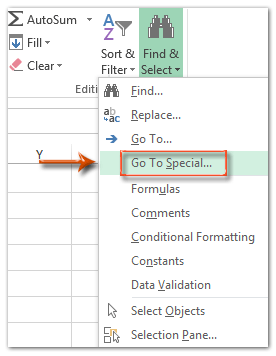

2. في مربع الحوار Go To Special، قم بتحديد خيار Blanks واضغط على زر OK. انظر إلى لقطة الشاشة أعلاه:
ثم يتم تحديد جميع الخلايا الفارغة في العمود المحدد فورًا.
3. انقر بزر الماوس الأيمن على هذه الخلايا الفارغة المحددة، واختر Delete من قائمة النقر بزر الماوس الأيمن.
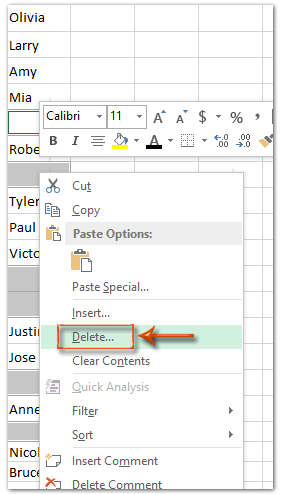
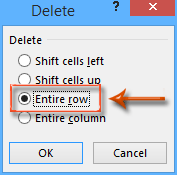
الخطوة 4: في مربع الحوار Delete المنبثق، حدد خيار Entire row واضغط على زر OK.
الآن تم حذف الصفوف بالكامل لجميع الخلايا الفارغة في العمود المحدد.
حذف الصفوف إذا كانت الخلايا فارغة في Excel باستخدام ماكرو VBA
في هذا الجزء، سنقدم لك ماكرو VBA لحذف الصفوف إذا كانت الخلايا فارغة في Excel.
1. اضغط على مفتاحي Alt + F11 معًا لفتح نافذة Microsoft Visual Basic for Applications.
2. قم بإدراج وحدة عن طريق الضغط على Insert > Module، والصق ماكرو VBA التالي في الوحدة.
ماكرو VBA: حذف الصف بأكمله إذا كانت الخلايا فارغة في عمود
Sub DeleteBlackCell()
Dim Rng As Range
Dim WorkRng As Range
On Error Resume Next
xTitleId = "KutoolsforExcel"
Set WorkRng = Application.Selection
Set WorkRng = Application.InputBox("Range", xTitleId, WorkRng.Address, Type:=8)
Set WorkRng = WorkRng.SpecialCells(xlCellTypeBlanks)
If Err = 0 Then
WorkRng.EntireRow.Delete
End If
End Sub4. في مربع الحوار KutoolsforExcel المنبثق، حدد وحدد العمود الذي تريد فيه حذف الصفوف بالكامل إذا كانت الخلايا فارغة، واضغط على زر OK.

الآن سيتم حذف الصفوف التي تحتوي على الخلايا الفارغة في العمود المحدد دفعة واحدة.
حذف الصفوف إذا احتوت الخلايا على محتوى محدد في قائمة طويلة/عمود
قد تحتاج أحيانًا إلى حذف الصفوف بالكامل إذا احتوت الخلايا في العمود المحدد على محتوى معين. في هذه الحالة، يمكنك استخدام أداة Select Specific Cells الخاصة بـ Kutools لـ Excel لحل المشكلة بسهولة في Excel.
Kutools لـ Excel - مزود بأكثر من 300 أدوات أساسية لبرنامج Excel. استمتع بميزات ذكاء اصطناعي مجانية بشكل دائم! قم بالتنزيل الآن!
1. حدد العمود الذي إذا كانت خلاياه تحتوي على محتوى محدد ستقوم بحذف الصفوف المقابلة، واضغط على Kutools > Select > Select Specific Cells.
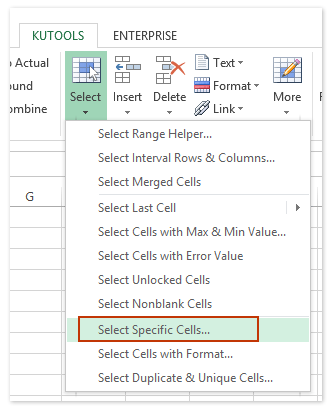
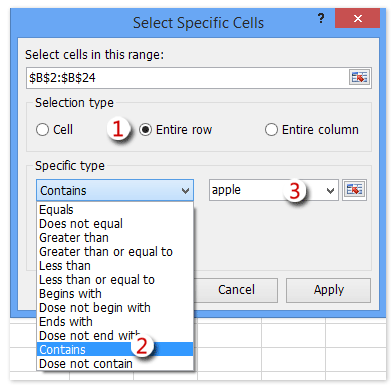
2. في مربع الحوار Select Specific Cells المفتوح، انظر إلى لقطة الشاشة أعلاه:
(1) حدد خيار Entire rows في قسم Selection type؛
(2) حدد Contains من القائمة المنسدلة الأولى في قسم Specific type؛
(3) اكتب المحتوى المحدد في المربع أدناه.
(4) انقر على زر Ok.
3. بعد ذلك، سيظهر مربع حوار ينبثق ويوضح لك عدد الصفوف التي تم تحديدها. انقر على زر OK لإغلاقه.

Kutools لـ Excel - قم بتعزيز Excel بأكثر من 300 أدوات أساسية. استمتع بميزات ذكاء اصطناعي مجانية بشكل دائم! احصل عليه الآن
4. انقر بزر الماوس الأيمن على أحد الصفوف المحددة وحدد Delete من قائمة النقر بزر الماوس الأيمن.
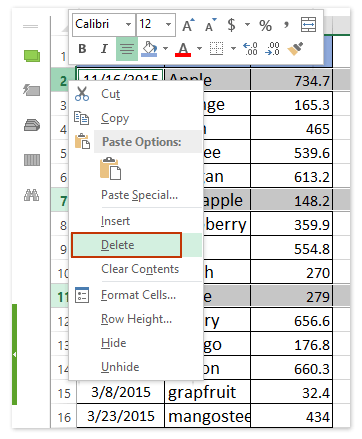
وبعدها سيتم حذف جميع الصفوف المحددة دفعة واحدة. انظر إلى لقطة الشاشة:
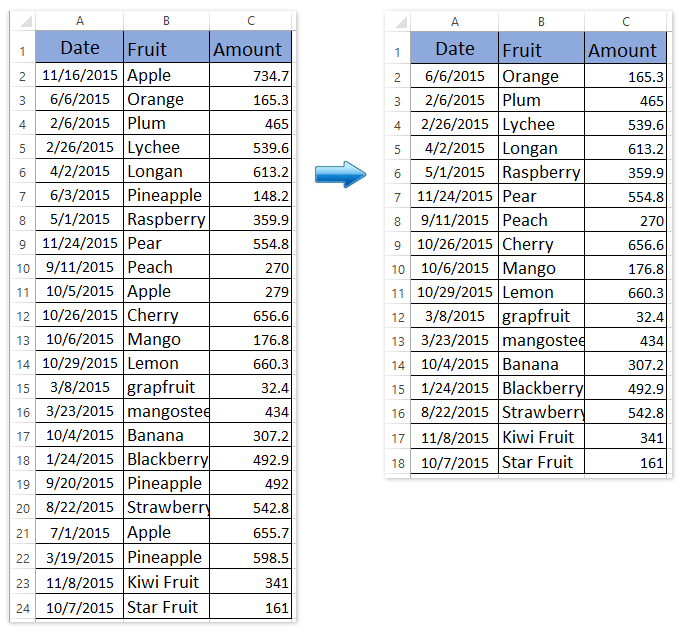
مقالات ذات صلة
كيفية منع الحفظ إذا كانت خلية محددة فارغة في Excel؟
كيفية تمييز الصف إذا كانت الخلية تحتوي على نص/قيمة/فارغة في Excel؟
كيفية عدم الحساب (تجاهل الصيغة) إذا كانت الخلية فارغة في Excel؟
كيفية استخدام دالة IF مع AND، OR، و NOT في Excel؟
كيفية عرض رسائل تحذير/تنبيه إذا كانت الخلايا فارغة في Excel؟
كيفية إدخال/عرض نص أو رسالة إذا كانت الخلايا فارغة في Excel؟
أفضل أدوات الإنتاجية لمكتب العمل
عزز مهاراتك في Excel باستخدام Kutools لـ Excel، واختبر كفاءة غير مسبوقة. Kutools لـ Excel يوفر أكثر من300 ميزة متقدمة لزيادة الإنتاجية وتوفير وقت الحفظ. انقر هنا للحصول على الميزة الأكثر أهمية بالنسبة لك...
Office Tab يجلب واجهة التبويب إلى Office ويجعل عملك أسهل بكثير
- تفعيل تحرير وقراءة عبر التبويبات في Word، Excel، PowerPoint، Publisher، Access، Visio وProject.
- افتح وأنشئ عدة مستندات في تبويبات جديدة في نفس النافذة، بدلاً من نوافذ مستقلة.
- يزيد إنتاجيتك بنسبة50%، ويقلل مئات النقرات اليومية من الفأرة!
جميع إضافات Kutools. مثبت واحد
حزمة Kutools for Office تجمع بين إضافات Excel وWord وOutlook وPowerPoint إضافة إلى Office Tab Pro، وهي مثالية للفرق التي تعمل عبر تطبيقات Office.
- حزمة الكل في واحد — إضافات Excel وWord وOutlook وPowerPoint + Office Tab Pro
- مثبّت واحد، ترخيص واحد — إعداد في دقائق (جاهز لـ MSI)
- الأداء الأفضل معًا — إنتاجية مُبسطة عبر تطبيقات Office
- تجربة كاملة لمدة30 يومًا — بدون تسجيل، بدون بطاقة ائتمان
- قيمة رائعة — وفر مقارنة بشراء الإضافات بشكل منفرد